Како вратити свој Инстаграм након што сте онемогућени?
Pronađite detaljne korake kako da vratite svoj Instagram nalog nakon što je onemogućen.
Уз распрострањеност злонамерног софтвера, сваки корисник паметног телефона мора да зна како да заштити свој уређај. Са информацијама, документима, фотографијама и видео записима које чувамо у нашем телефону, неопходно је да се уверимо да не изгубите своје податке због малвера или оштећења уређаја.
Чак је и злонамерни софтвер широко распрострањен, људи или игноришу или имају мање знања о тој теми. А камоли да знате како да утврдите да ли ваш телефон има малвер или шта да радите ако ваш телефон има малвер на себи. Обично, када сазнате да је ваш уређај угрожен, ваши контакти, лозинке, фотографије и други важни документи су изложени.
У овом посту ћемо вас обавестити како да проверите да ли на свом паметном телефону има малвера са детаљним корацима како да се носите са тим ако ваш телефон има малвер.
Шта злонамерни софтвер може да уради на вашем телефону?
Углавном, злонамерни софтвер се шаље на ваш телефон са мотом да добијете новац. Малвер се може сакрити у вашем телефону и украсти ваше податке и послати их хакерима. Може да инсталира рекламни софтвер који би вас могао натерати да преузимате апликације или прегледате веб странице. Са злонамерним софтвером на вашем уређају, хакери могу да преузму контролу над вашим паметним телефонима и добију ваше информације да их злоупотребе или продају на мрачном вебу.
Знаци које морате да видите да ли ваш телефон има напад злонамерног софтвера
1. Ваш уређај или апликације делују смешно
Ако ваше апликације почну да се руше на вама и систем не реагује онако како би требало да буде, то би могао бити знак малвера. Поруке о грешци, затварање апликација и друге чудне активности могу бити знаци које треба тражити. Све ово може бити због злонамерног кода који омета процесе који раде у позадини.
Ако је злонамерни софтвер преузео контролу над вашим системом или апликацијом, може да приступи дозволама које сте дали апликацији. Можете приметити ове знакове. Други знак може бити загрејан телефон, пражњење батерије, потешкоће у упућивању позива, поруке изазване малвером који се ушуњао у ваш паметни телефон.
Ако имате горе поменуте ствари, онда морате да знате шта да радите:
2. Позиви и СМС са непознатим бројевима
Добијање насумичних позива са међународних бројева може бити знак да злонамерни софтвер шаље поруке или упућује позиве. Ова врста малвера се обично идентификује у оквиру породице Андроид/ТројанСМС која се брзо шири.
Сада када сумњате да имате малвер из породице Андроид/ТројанСМС , следите ове кораке:
3. Разлика у обрасцу употребе података
Да бисте сазнали да ли је ваш телефон малвер, проверите потрошњу података. У случају да приметите превелику количину података који се користе на вашем уређају, може постојати могућност злонамерног софтвера на вашем телефону. Злонамерни садржај или апликација могу да користе ваш план података за слање или примање информација хакерима који их контролишу.
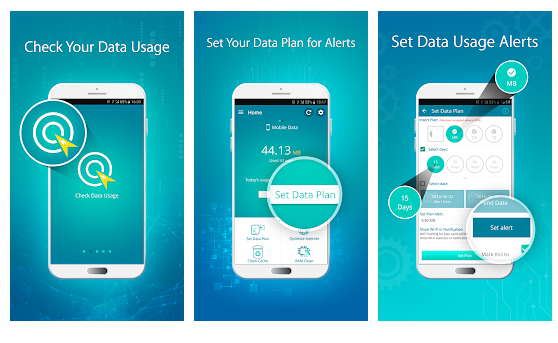
Да бисте контролисали употребу података, или промените подешавања за коришћење мобилних података или можете набавити апликацију Провери употребу података . Можете да подесите план података и оптимизујете коришћење интернет плана. Алат такође може уклонити кеш меморију и оптимизовати вашу РАМ меморију. Апликација прати употребу мобилних уређаја и Ви-Фи-ја и штеди новац.
4. Изненадни искачући прозори
Ако добијате искачуће прозоре и обавештења ниоткуда, заједно са нежељеним упозорењима која се замрзавају на вашем систему, онда ваш телефон можда има малвер. Такође, потражите непознате обележиваче, пречице до веб локација и нежељене поруке.
Ови искачући прозори могу да успоре РАМ меморију вашег уређаја, а обавештења могу да унесу малвер на ваш телефон.
5. Нежељене апликације
Потражите недозвољене и клониране апликације инсталиране на вашем паметном телефону и деинсталирајте их. Ове апликације могу да носе тројан или могу да донесу више злонамерног софтвера на ваш телефон. Обавезно уклоните и датотеке повезане са апликацијом.
Сада када сте закључили да је ваш телефон заражен, хајде да знамо шта да радимо ако имате малвер на телефону.
Шта учинити ако ваш паметни телефон има злонамерни софтвер?
Можете да пратите ове кораке да бисте спречили даљи губитак:
Притисните и држите дугме за напајање. На екрану ћете добити опцију искључивања. Држите дугме за искључивање и ваш уређај ће се поново покренути у безбедном режиму . Када се уређај поново покрене, видећете Безбедни режим на дну екрана.
Ако приметите да је нека апликација инсталирана на вашем телефону сумњива, морате да је деинсталирате тако што ћете је држати и превлачити. Ово неће поништити штету, али ће је додатно зауставити.
Ако ваш телефон има малвер, можда постоји шанса да је заразио инсталиране апликације. Деинсталирајте или избришите све заражене апликације.
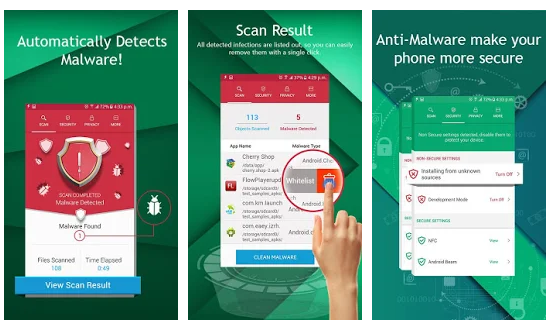
Инсталирајте апликацију за заштиту од малвера као што је Систвеак Анти-Малваре да бисте заштитили свој уређај од малвера. Ако је ваш уређај заражен, инсталирајте апликацију и скенирајте уређај. Апликација долази са напредним алгоритмима који могу да открију и заштите од сваке врсте злонамерних ствари. Често ажурира базу података како би био сигуран да је ваш уређај увек заштићен.
Како заштитити свој уређај од малвера у будућности?
Да бисте спречили да малвер нападне ваш уређај, потребно је да користите проактиван приступ да заштитите своје податке и уређај:
Дакле, на овај начин можете знати да ли ваш телефон има малвер на себи. Ако контролна листа указује на постојање злонамерног софтвера на вашем паметном телефону, онда можете да пратите кораке и заштитите свој уређај.
Да ли вам је помогло да утврдите да ли ваш телефон има малвер, поделите своје искуство у одељку за коментаре испод.
Pronađite detaljne korake kako da vratite svoj Instagram nalog nakon što je onemogućen.
Желите да избришете истекле пропуснице и средите Аппле новчаник? Пратите док објашњавам у овом чланку како да уклоните ставке из Аппле новчаника.
Било да сте одрасла или млада особа, можете испробати ове апликације за бојење да бисте ослободили своју креативност и смирили свој ум.
Овај водич вам показује како да решите проблем са вашим Аппле иПхоне или иПад уређајем који приказује погрешну локацију.
Погледајте како можете да омогућите и управљате Не узнемиравај на иПад-у како бисте се могли фокусирати на оно што треба да урадите. Ево корака које треба пратити.
Погледајте различите начине на које можете повећати своју тастатуру на иПад-у без апликације треће стране. Такође погледајте како се тастатура мења са апликацијом.
Да ли се суочавате са грешком иТунес не открива иПхоне или иПад на вашем Виндовс 11 рачунару? Испробајте ове проверене методе да одмах решите проблем!
Осећате да ваш иПад не ради брзо? Не можете да надоградите на најновији иПадОС? Пронађите овде знакове који говоре да морате да надоградите иПад!
Тражите кораке како да укључите аутоматско чување у програму Екцел? Прочитајте овај водич о укључивању аутоматског чувања у Екцел-у на Мац-у, Виндовс 11 и иПад-у.
Погледајте како можете да држите своје лозинке у Мицрософт Едге-у под контролом и спречите прегледач да сачува све будуће лозинке.







